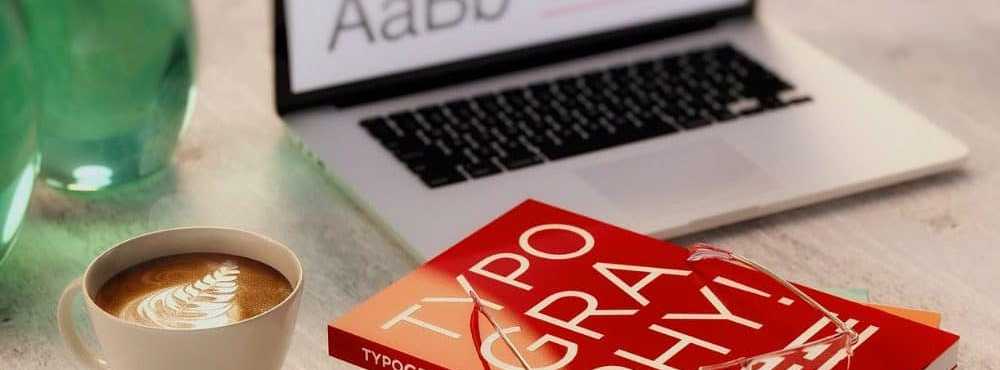Slik installerer du et microSD-kort i Roku Ultra for ekstra lagring
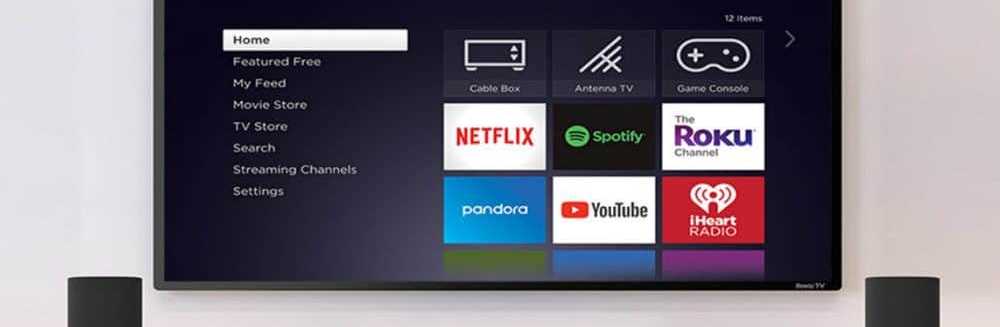
Ved å legge til ekstra lagring kan kanaler, spill og skjermsparere lastes raskere. Dette skyldes at Roku sletter kanalene og spillene du sjelden bruker til å gjøre plass til nye når du legger til dem. Du vil fortsatt se kanal- og spillikonene dine, men noen av dem må først lastes ned først. Så jo mer kjøreplass du har, jo mer kan det cache på Roku-enheten din.
Merk at microSD-kortet bare lagrer spill, kanaler og skjermsparere. Du kan ikke se noe innhold fra det som du kan, ved å koble til en USB-stasjon.
Du kan bruke ethvert microSD-kort du legger deg rundt. Kanskje du har en i en eldre telefon eller nettbrett du ikke lenger bruker. For denne artikkelen tok jeg et 32 GB-kort ut av en gammel Windows Phone som har samlet støv. Disse kortene er svært rimelige i disse dager, og du trenger absolutt ikke en så stor som den jeg bruker her. For eksempel vil et enkelt 2 GB microSD-kort holde over 50 spill. Og spill tar opp mer plass enn kanaler, så et ekstra 2GB-kort skal være mer enn nok for en gjennomsnittlig bruker. Hvis du ikke har et ekstra, selger Samsung imidlertid et 32 GB microSD-kort akkurat nå for bare $ 5,99 på Amazon. Det ser ut til å være på salg, så du vil kanskje ta det mens du kan.
Installer et microSD-kort i Roku Ultra (eller eldre bokser)
1 - Klar? Hvis du har kortet ditt, starter du med å installere kortet på baksiden av Roku Ultra. Sett inn microSD-kortet i sporet under HDMI-porten.

2 - Din Roku vil oppdage kortet og du må velge Format alternativet fra menyen.

3 - Velg deretter Fortsette for å bekrefte at du vil formatere kortet som vil slette alle dataene på den.

4 - Vent mens microSD-kortet er formatert for å være kompatibelt for bruk med Roku OS. Hvor lang tid det tar, vil variere avhengig av størrelsen på kortet ditt, men skal bare ta et par minutter. Når det er gjort, velg OK.

5 - Det er alt der er til det. For å spore hvor mye plass som brukes på kortet ditt, gå til Innstillinger> System> Om og du vil se det vises på siden Systeminformasjon.

Selvfølgelig kan du også legge til et microSD-kort til eldre Roku-modeller som har et spor. Prosessen er den samme, sett inn kortet og følg instruksjonene på skjermen som beskrevet ovenfor. Hvis du installerer mange kanaler, skjermsparere og spill, er det hyggelig å ha ekstra lagringsplass, da det bidrar til å holde den samlede opplevelsen rask og lydhør.